安装之前需要先卸载mysql
1.1、下载压缩包
1 [root@guohaien package]# wget https://dev.mysql.com/get/Downloads/MySQL-5.7/mysql-5.7.25-linux-glibc2.12-x86_64.tar.gz
其中下载地址的获取方法如下所示
1、打开mysql官网
2、按下图所示的步骤点击

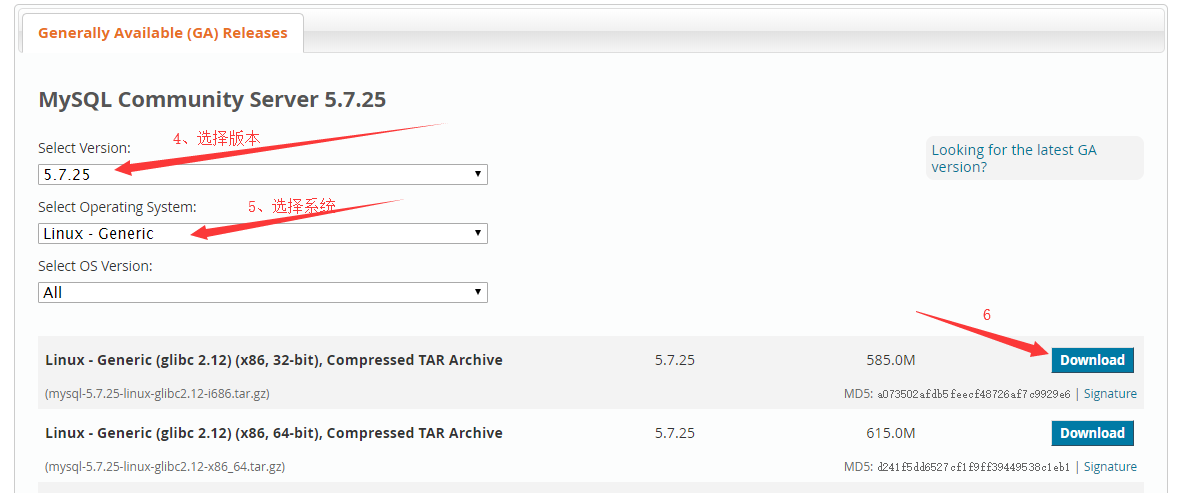
3、右键下图标记位置,复制下载地址
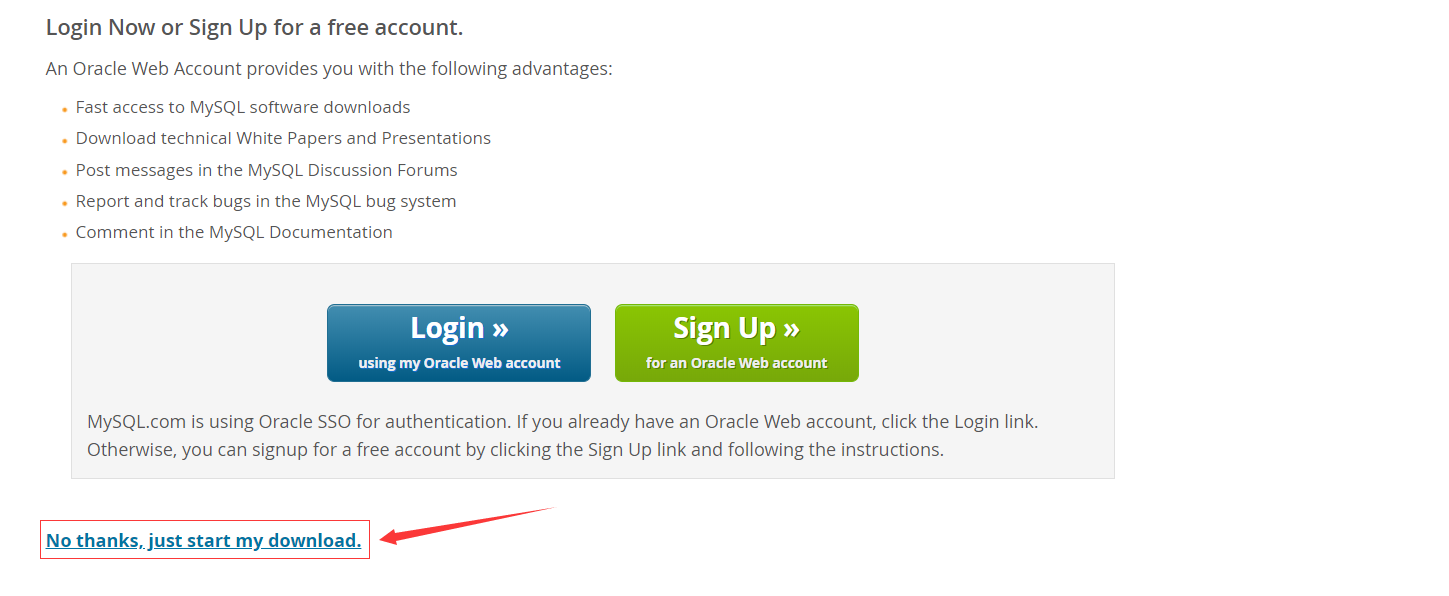
1.2、给mysql目录创建一个用户组和用户,并在mysql目录下创建一个data目录,具体的操作如下所示
1 [root@guohaien soft]# groupadd mysql 2 [root@guohaien soft]# useradd -g mysql -d /soft/mysql mysql 3 [root@guohaien soft]# cd mysql 4 [root@guohaien mysql]# mkdir data
1.3、先解压包,后进入文件夹mysql-5.7.25-linux-glibc2.12-x86_64,将里面的内容移动到上面创建的mysql目录下,并删除该文件夹,最后进入到mysql目录中,具体的操作顺序如下所示
1 [root@guohaien package]# tar zxvf mysql-5.7.25-linux-glibc2.12-x86_64.tar.gz 2 [root@guohaien package]# cd mysql-5.7.25-linux-glibc2.12-x86_64 3 [root@guohaien mysql-5.7.25-linux-glibc2.12-x86_64]# mv * /soft/mysql 4 [root@guohaien mysql-5.7.25-linux-glibc2.12-x86_64]# cd .. 5 [root@guohaien package]# rm -rf mysql-5.7.25-linux-glibc2.12-x86_64 6 [root@guohaien package]# cd ../mysql
1.4、初始化数据库,初始化的时候会生成一个随机密码,需要记录下来,后面会用到,其中密码在如下图标志的位置

初始化是可能会出现以下问题
其中一种输出是如下所示
./bin/mysqld: error while loading shared libraries: libaio.so.1: cannot open shared object file: No such file or directory
这是因为没有安装libaio,只需要执行如下命令即可
1 [root@guohaien mysql]# yum install -y libaio
还有可能输出如下结果,这是因为data目录不为空,只需要进入到data目录执行rm -rf *
2019-03-19T06:04:15.345713Z 0 [Warning] TIMESTAMP with implicit DEFAULT value is deprecated. Please use --explicit_defaults_for_timestamp server option (see documentation for more details). 2019-03-19T06:04:15.347456Z 0 [ERROR] --initialize specified but the data directory has files in it. Aborting. 2019-03-19T06:04:15.347485Z 0 [ERROR] Aborting
1.5、修改mysql.server文件中的basedir和datadir的值,一下是修改文件的命令,和修改的位置
1 [root@guohaien mysql]# vim support-files/mysql.server
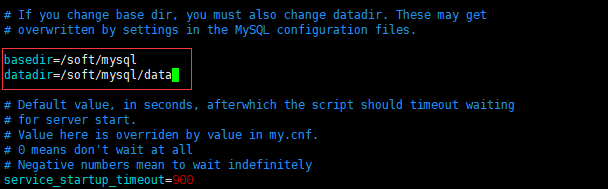
修改完成按Esc,然后输入wq退出
1.6、创建配置文件
给默认的my.cnf文件备份
1 [root@guohaien mysql]# cp /etc/my.cnf /etc/my.cnf.bak
可以将my.cnf文件修改为如下所示
[mysqld] basedir=/soft/mysql datadir=/soft/mysql/data character_set_server=utf8 init_connect='SET NAMES utf8' [client] default-character-set=utf8
1.7、启动mysql服务
[root@guohaien mysql]# ./support-files/mysql.server start

若输出以上结果则启动成功
可以通过如下步骤改变启动的方法,并设置为开机自启动
1 [root@guohaien mysql]# cp support-files/mysql.server /etc/init.d/mysqld 2 [root@guohaien mysql]# systemctl enable mysqld 3 mysqld.service is not a native service, redirecting to /sbin/chkconfig. 4 Executing /sbin/chkconfig mysqld on
修改后的mysql服务的启动命令有两种为
[root@guohaien mysql]# service mysqld start [root@guohaien mysql]# systemctl start mysqld
其中关闭和重启服务只需要将start改为stop和restart即可
1.8、修改登录密码
[root@guohaien mysql]# ./bin/mysqladmin -u root -p password Enter password: New password: Confirm new password: Warning: Since password will be sent to server in plain text, use ssl connection to ensure password safety.
先输入原始密码,在输入两次新密码(其中原始密码即为上面生成的那个随机密码)
也可以使用如下命令修改密码
1 [root@guohaien mysql]# ./bin/mysqladmin -uroot -p'原始密码' password '新密码'
设置完成后就能使用新密码登录数据库
1 [root@guohaien mysql]# ./bin/mysql -u root -p 2 Enter password: 3 Welcome to the MySQL monitor. Commands end with ; or g. 4 Your MySQL connection id is 4 5 Server version: 5.7.25 MySQL Community Server (GPL) 6 7 Copyright (c) 2000, 2019, Oracle and/or its affiliates. All rights reserved. 8 9 Oracle is a registered trademark of Oracle Corporation and/or its 10 affiliates. Other names may be trademarks of their respective 11 owners. 12 13 Type 'help;' or 'h' for help. Type 'c' to clear the current input statement. 14 15 mysql>
可以给登录服务创建一个软链接
[root@guohaien mysql]# ln -s /soft/mysql/bin/mysql /usr/bin/mysql
这样就能将上面的./bin/mysql 替换为mysql
1.9、mysql远程授权
目前只能在该服务器上登录mysql,远程并不能访问,登录mysql后执行如下sql
mysql> grant all privileges on *.* to 'root'@'%' identified by '密码'; Query OK, 0 rows affected, 1 warning (0.00 sec) mysql> FLUSH PRIVILEGES; Query OK, 0 rows affected (0.00 sec)
以上即为mysql5.7在centos7.6 64位系统下的安装及配置
2.1、关闭mysql服务
1 [root@guohaien /]# service mysqld stop
2.2、检查是否有rpm包,若是没有用rpm安装过mysql,应该就没有,若是有的话就要删除
检查的命令
1 [root@guohaien /]# rpm -qa|grep -i mysql
删除的命令
1 [root@guohaien /]# rpm -e 包名
有时候会有依赖无法删除,可以用命令
1 root@guohaien /]# rpm -e --nodeps 包名
2.3、检查是否有mysql相关目录或文件,若有则删除
检查的命令
1 [root@guohaien /]# find / -name mysql
删除的命令
1 [root@guohaien /]# rm -rf 目录或文件
2.4、删除mysql用户和分组
删除用户命令
1 [root@guohaien /]# userdel mysql
删除分组命令
1 [root@guohaien /]# groupdel mysql
卸载完成后就可以开始安装mysql